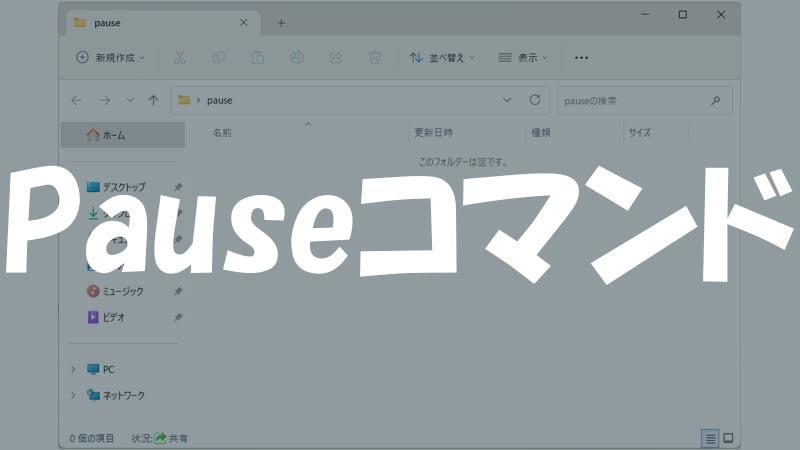
コマンドプロンプトで一時停止するのに「pause」コマンドを使用します。「pause」コマンドを使用すると「続行するには何かキーを押してください…」と表示して、「Enter」キーなどを押さない限り停止状態が続きます。
本記事では「pause」コマンドを使用する方法と「pause」コマンドの使用例を紹介します。
また一時停止の時間を指定するには「timeoutコマンド」が簡単でおすすめです。よろしければ下記の記事をご覧ください。
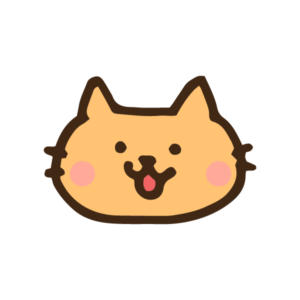 cat
catコマンドプロンプトってコマンドがどんどん流れて行ってしまうよね?
 rabbit
rabbitそうだね~コマンド実行結果を確認して進めたい場合は「pause」コマンドを使うことが多いよ!
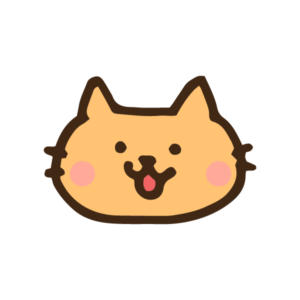 cat
catそうそう!コマンドの結果次第では次に進めたくないこともあるし、「pause」コマンド使ってみようっと
プロフィール

こんにちは、筆者のちんあなごです🙂
IT業界での経験を通じて得た知識を活かし、エクセルなどのソフトウェア関連のトラブルを解決する方法をお伝えしています。
皆様の作業効率向上に少しでも貢献できる情報を提供してまいります❗
目次
一時停止コマンド「pause」
コマンドプロンプトで一時停止するには「pause」コマンドを使います。「pause」コマンドは一時的に停止するコマンドで次のコマンドを実行前に一時停止します。
それでは「pause」コマンドの使用方法を説明します。
pauseコマンド
STEP
pause
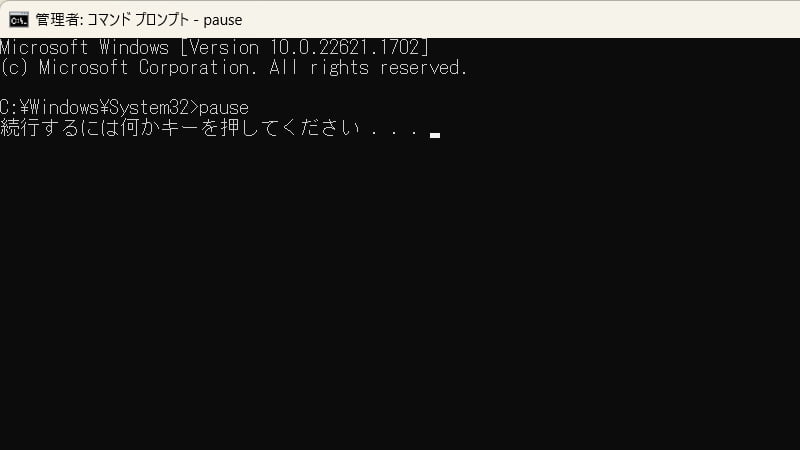
- 「pause」コマンドを実行すると「続行するには何かキーを押してください…」と表示されて一時停止します。
STEP
ping
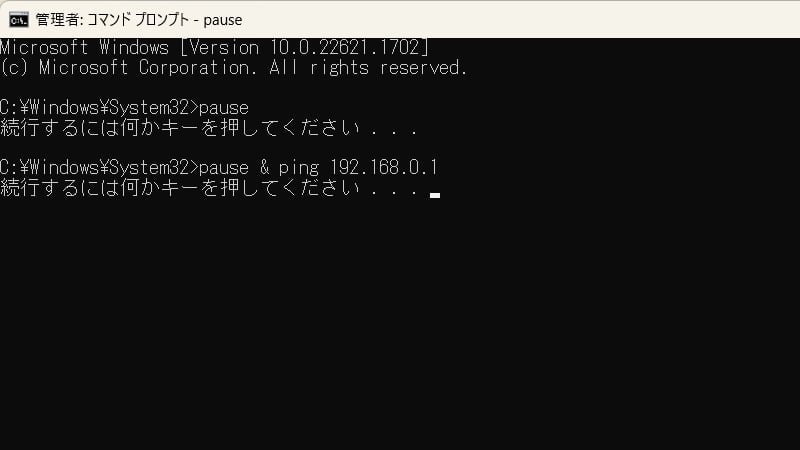
- pauseとpingを組み合わせて実行します。
STEP
pauseとping
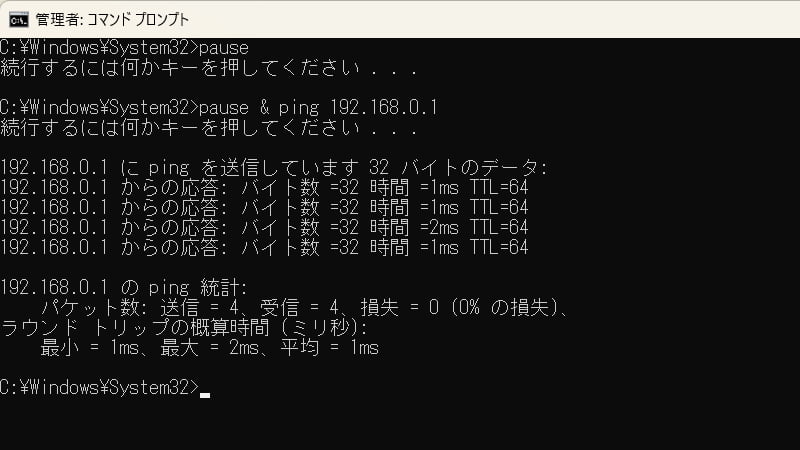
- 一時停止解除後にpingが実行されました。
STEP
pingとpauseとping
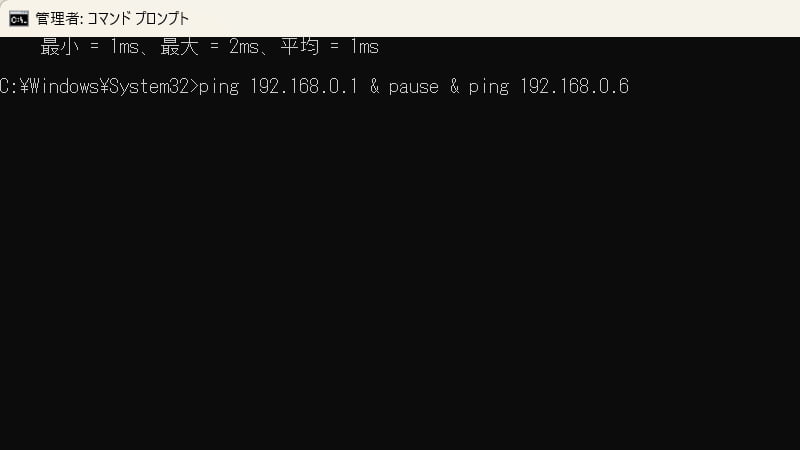
- 「pingとpauseとping」を組み合わせて実行します。
STEP
一時停止
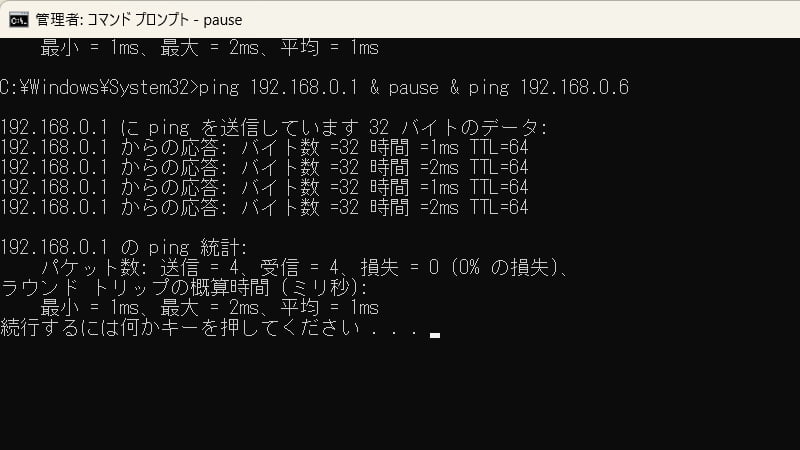
- ping実行後に一時停止されます。
STEP
実行結果
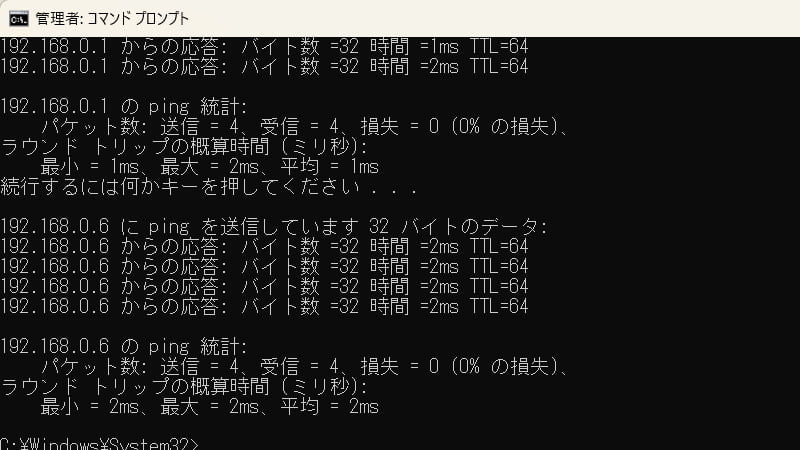
- 一時停止解除後にpingが実行されました。
 rabbit
rabbit一時停止のコマンドpauseは便利ですね
まとめ
一時停止のコマンドpauseを使った方法を紹介しました。一時停止の時間を指定するにはtimeoutコマンドが便利です。timeoutコマンドの使用方法は上記のリンクをご覧ください。
 ちんあなご
ちんあなご最後までご覧いただきありがとうございます。
コメント